一、Maven模型结构
jar包都来自本地的仓库
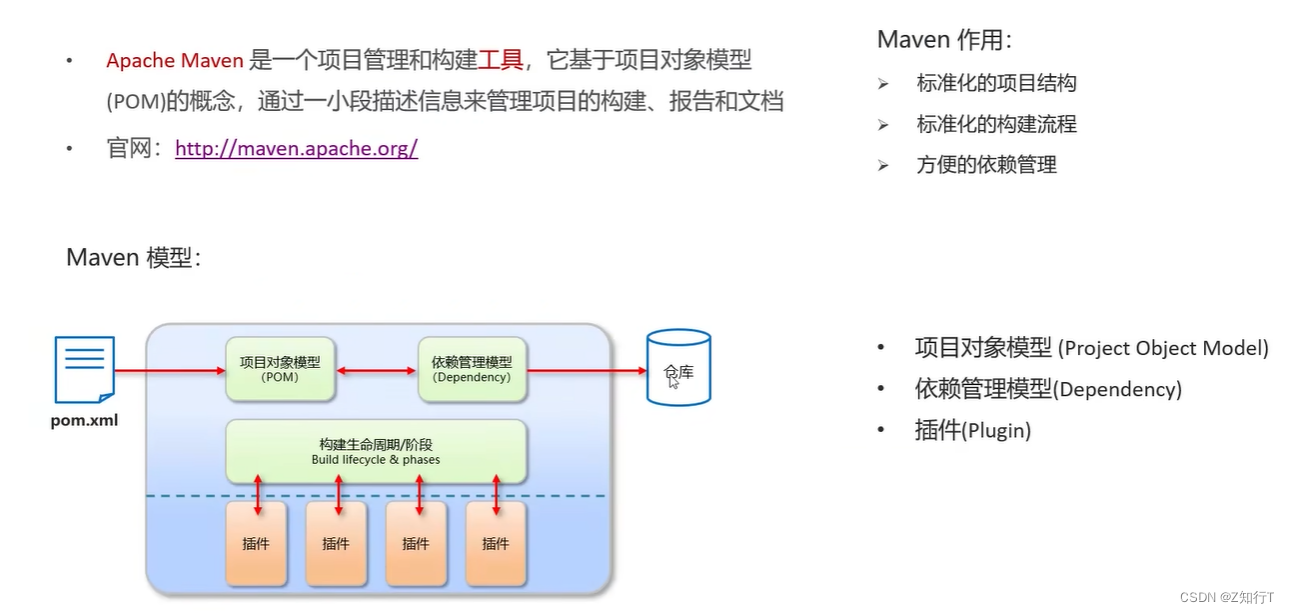
仓库种类:
中央仓库:https://repo1.maven.org/maven2/
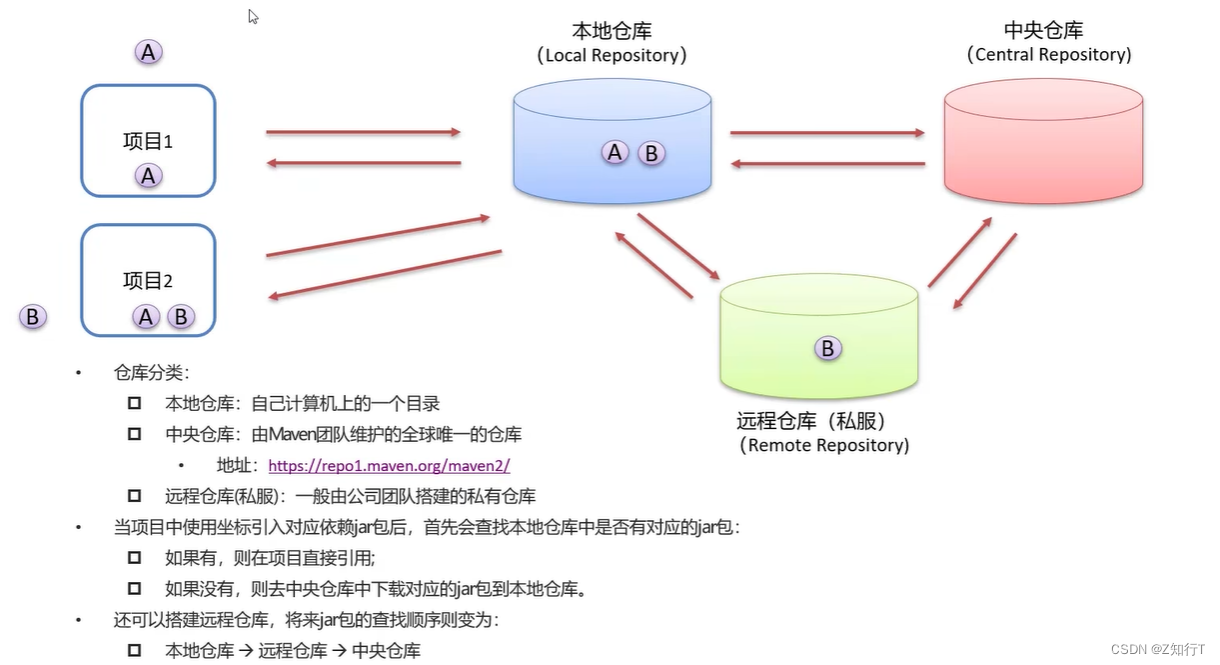
二、Maven安装
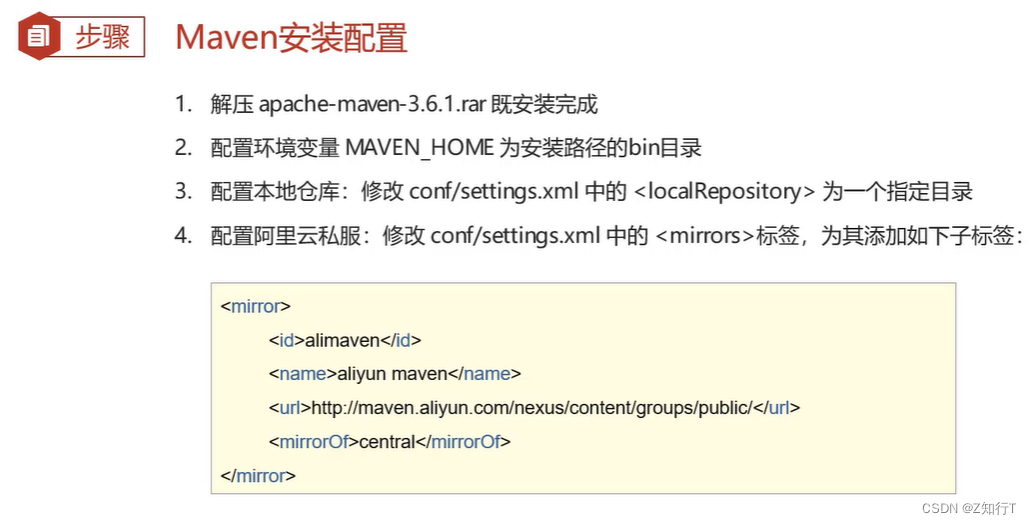
配置失败解决方案:
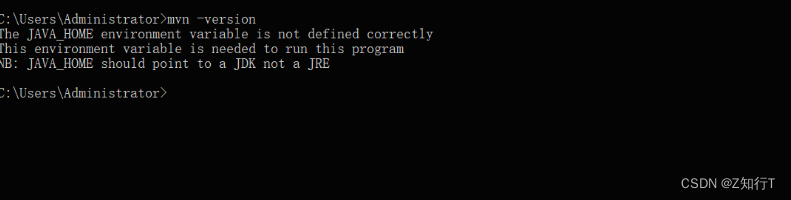
JAVA_HOME应该配置到jdk文件目录,path中再配置对应的bin目录,改为%JAVA_HOME%\bin。
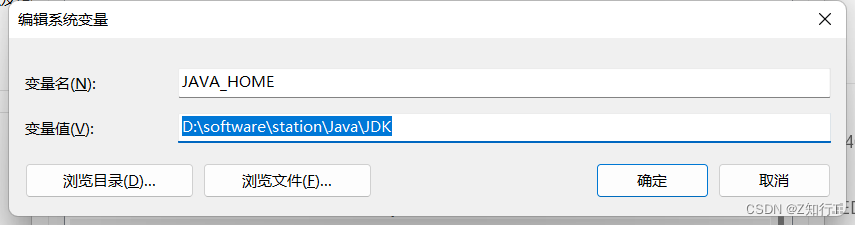

然后配置成功
配置本地仓库:
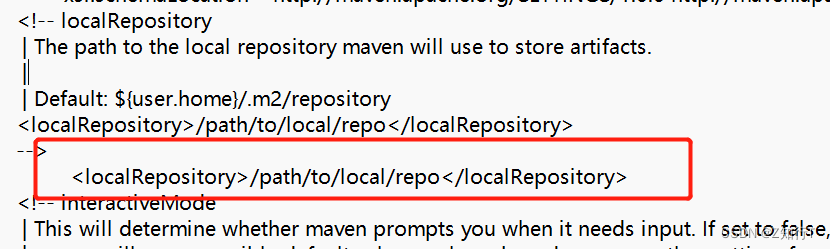
新建mvn_resp文件夹,当作本地仓库然后把路径复制到上图的路径
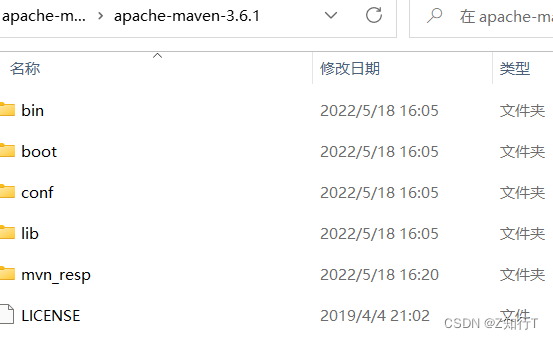

配置阿里云私服
<mirror>
<id>alimaven</id>
<name>aliyun maven</name>
<url>http://maven.aliyun.com/nexus/content/groups/public/</url>
<mirrorOf>central</mirrorOf>
</mirror>
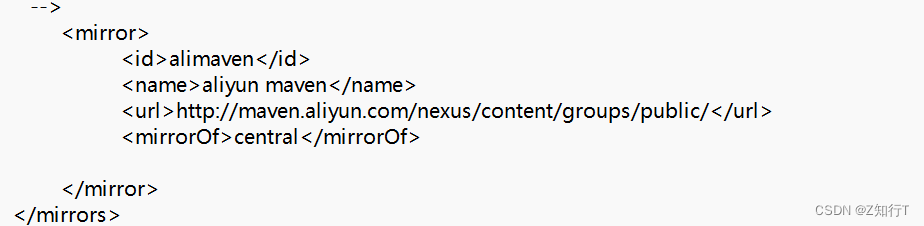
三、Maven基本使用
1.编译 mvn compile
在maven项目文件夹中 ,打开终端
输入 mvn compile 自动从阿里云下载jar包到本地仓库,
如果报错mvn无法识别,重启电脑可解决。
下图下载成功,项目文件夹中生成target文件
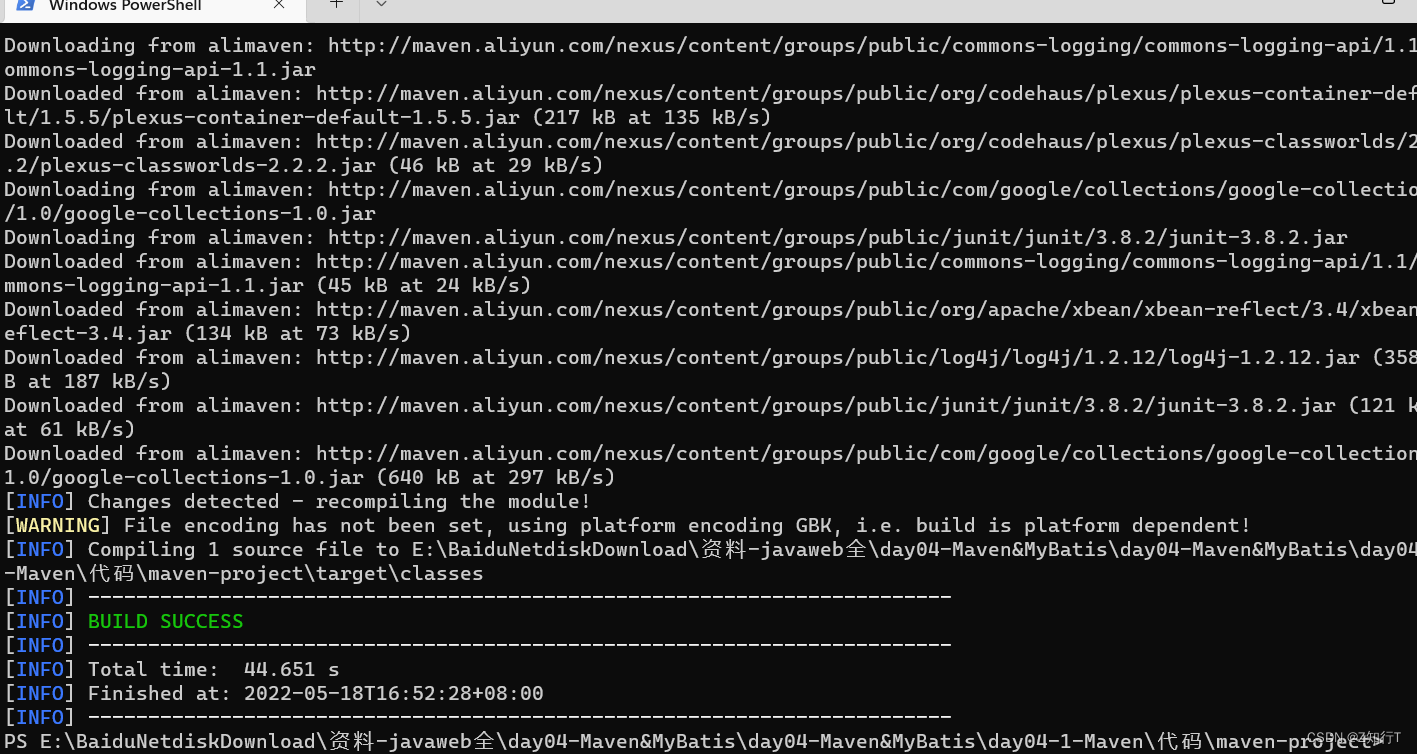
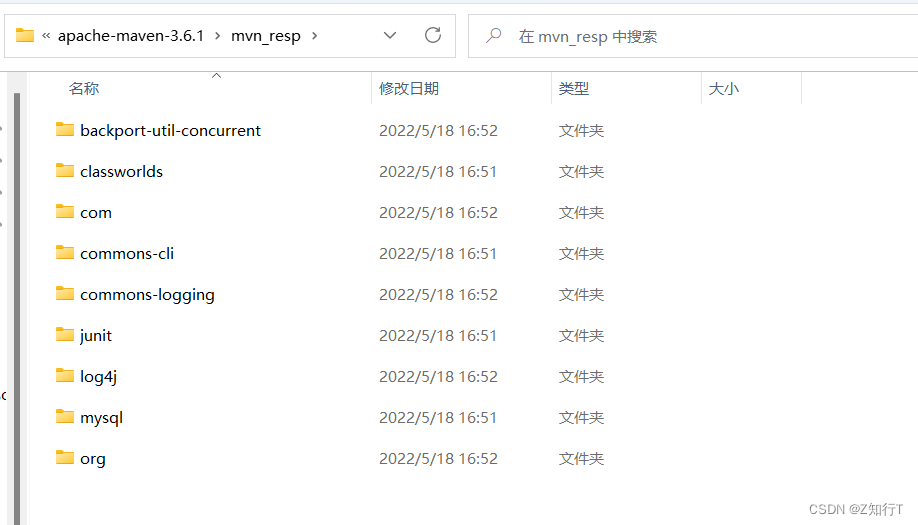
2. mvn clean
同样在终端输入mvn clean ,删除target目录
3. mvn package
同样在终端输入mvn package 项目打成jar包,路径中不能有特殊字符
生成的包在target文件中
4. mvn test
执行test文件
5.mvn install
将项目安装到本地仓库
四、Maven生命周期
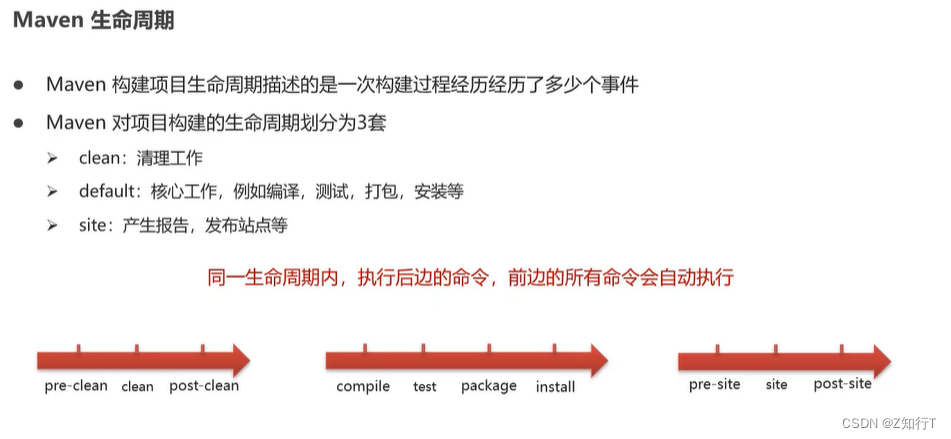
执行周期内 install ,前边的 compile test等都会执行
五、IDEA配置Maven
项目中点击settings,搜索maven,将本地安装的maven配置到项目
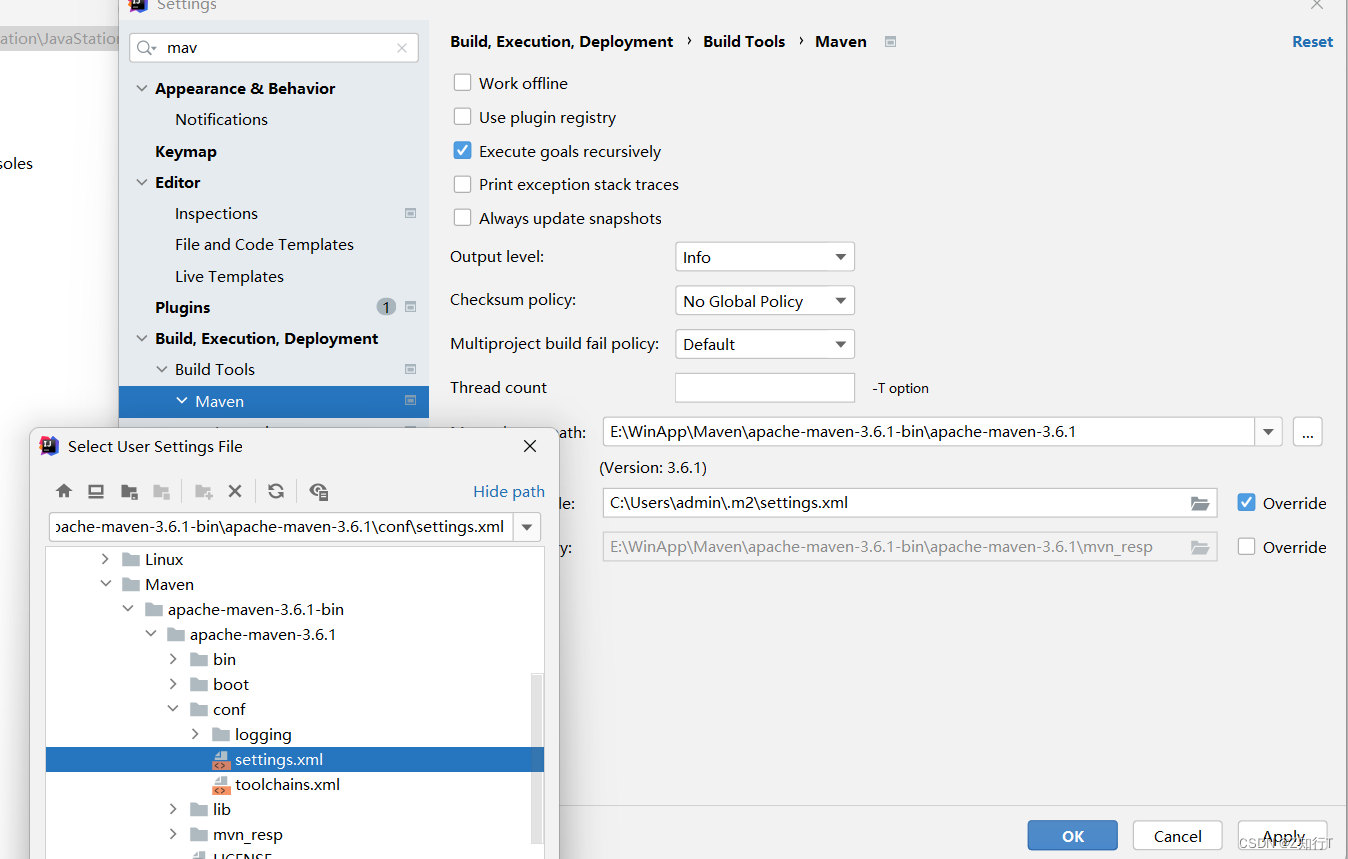
六、Maven 坐标详解

新建maven项目步骤:
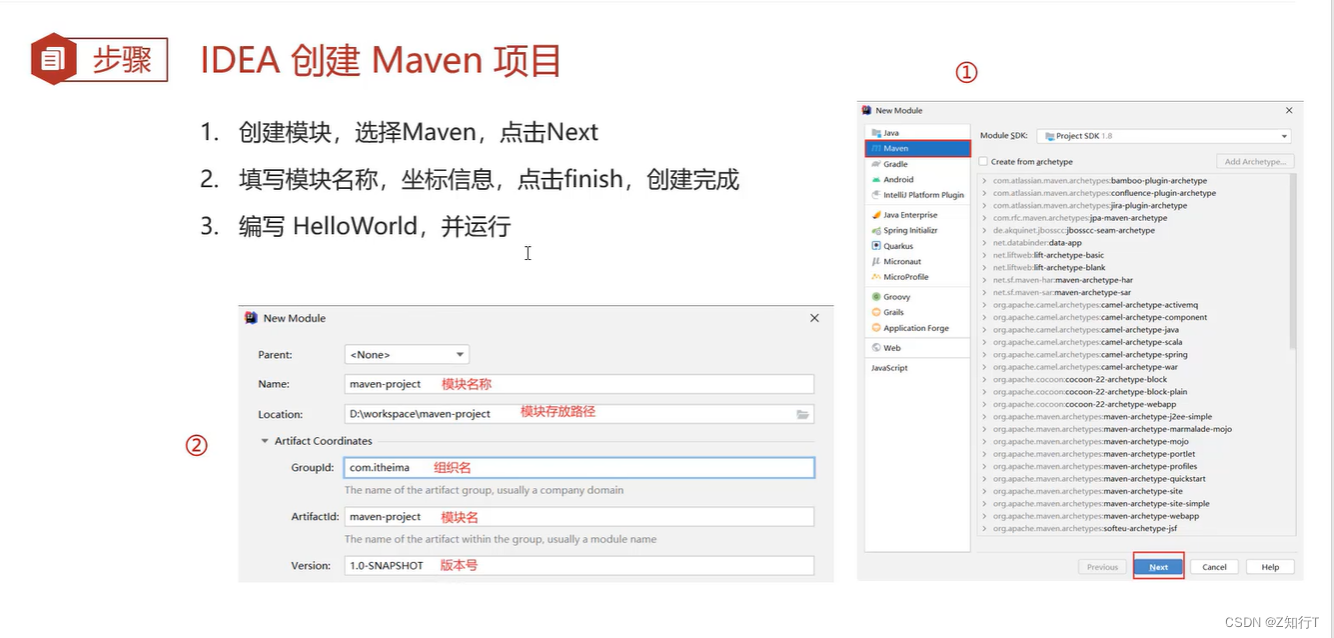
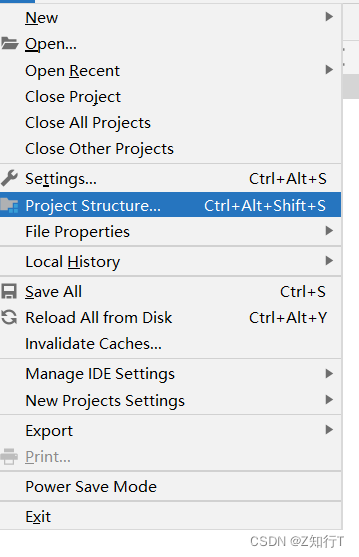
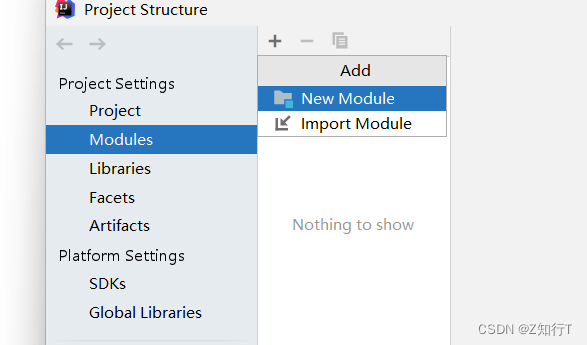
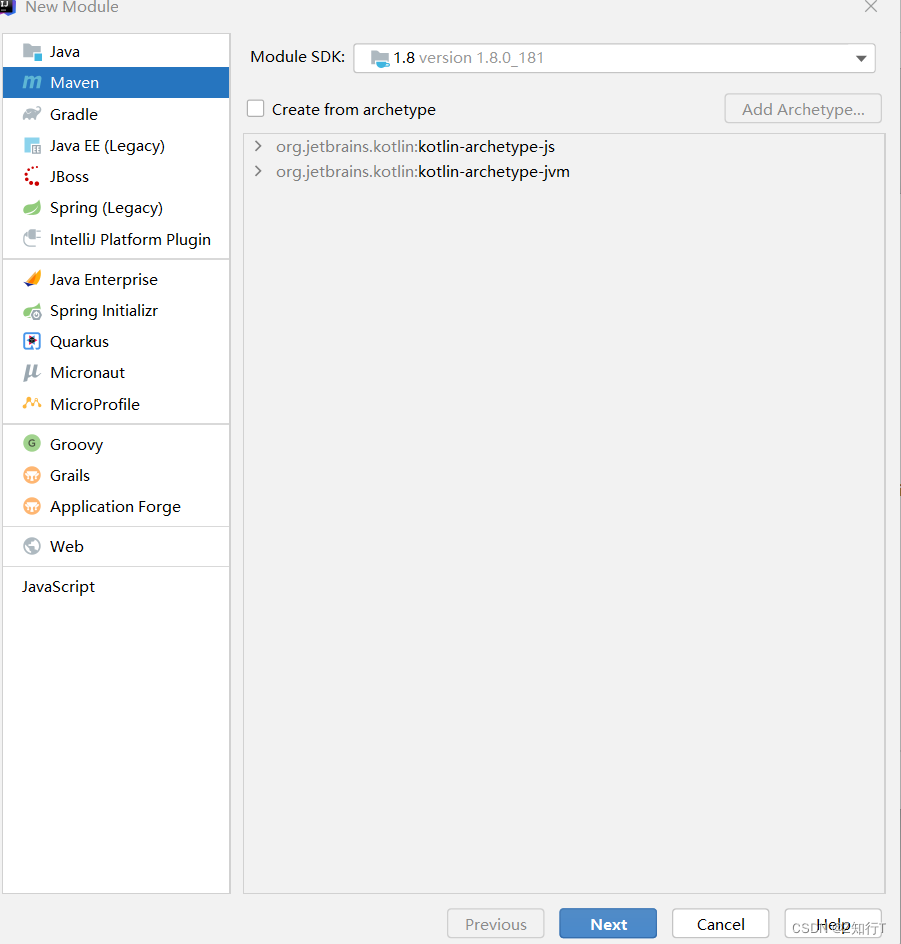
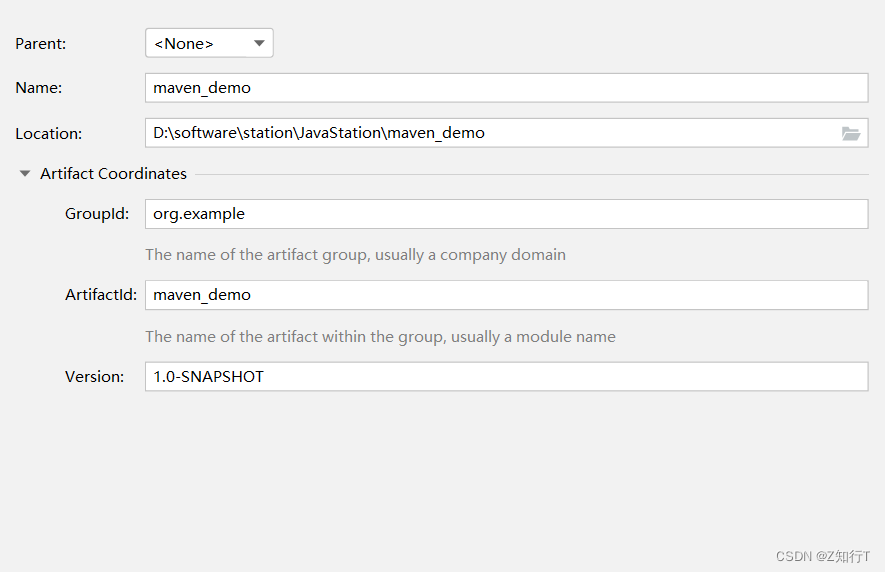
IDEA导入maven项目步骤: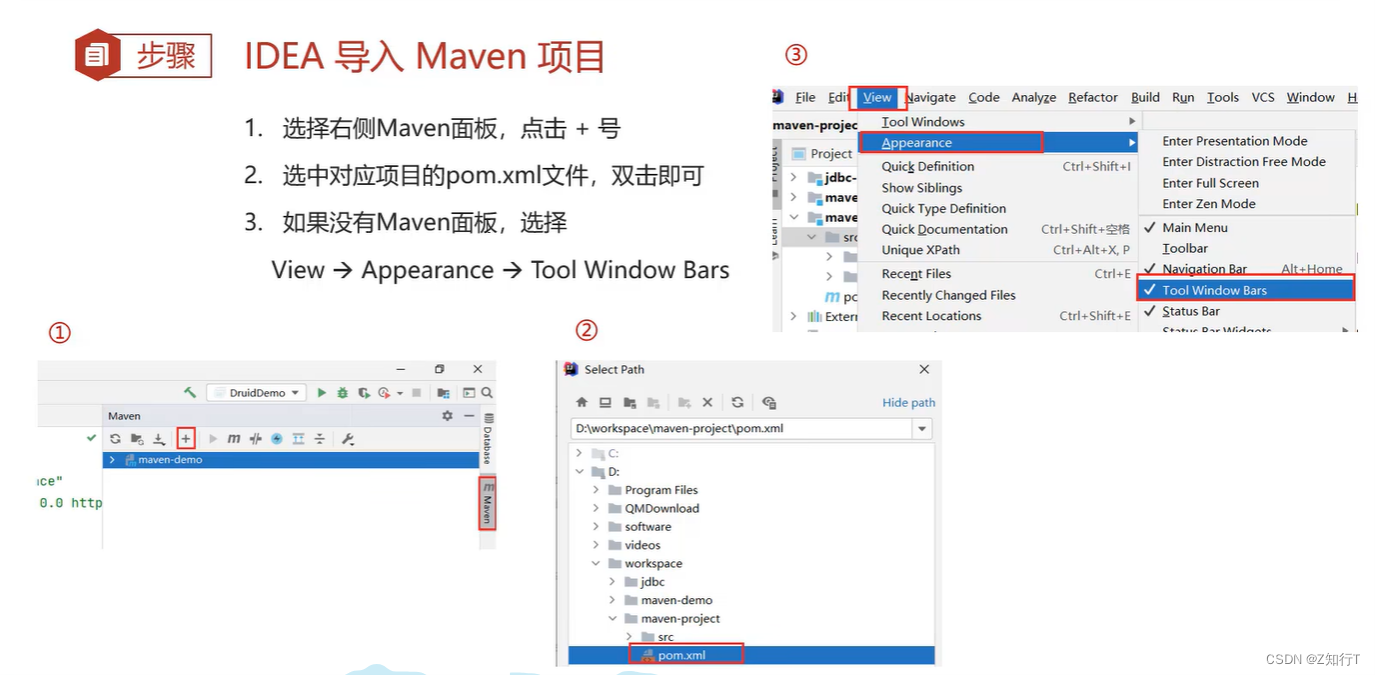
Maven 实用插件:
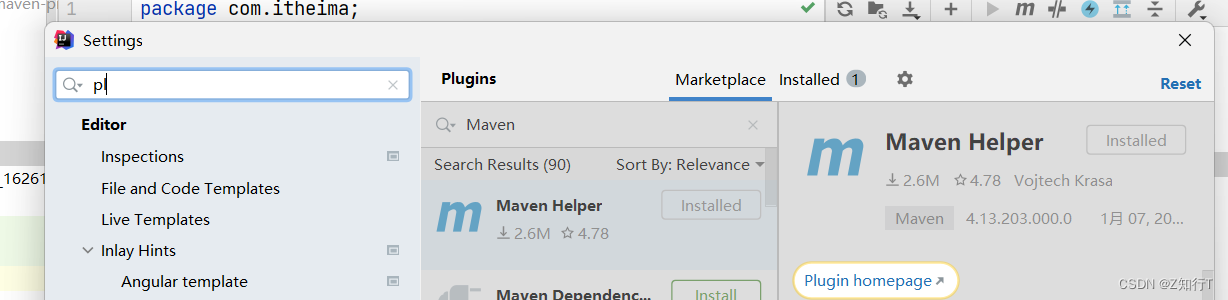
maven生命周期指令可以直接双击执行
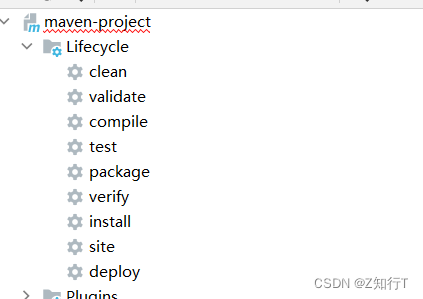
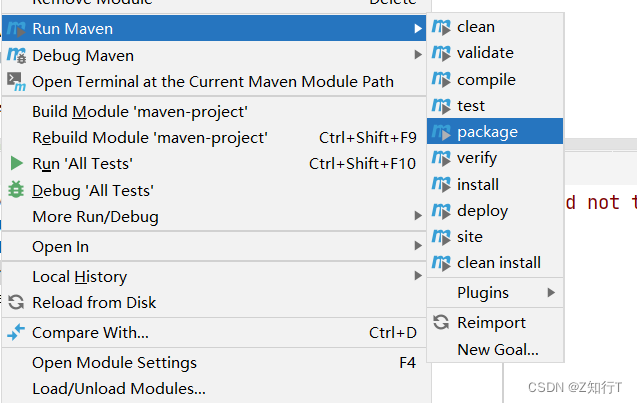
七、依赖管理
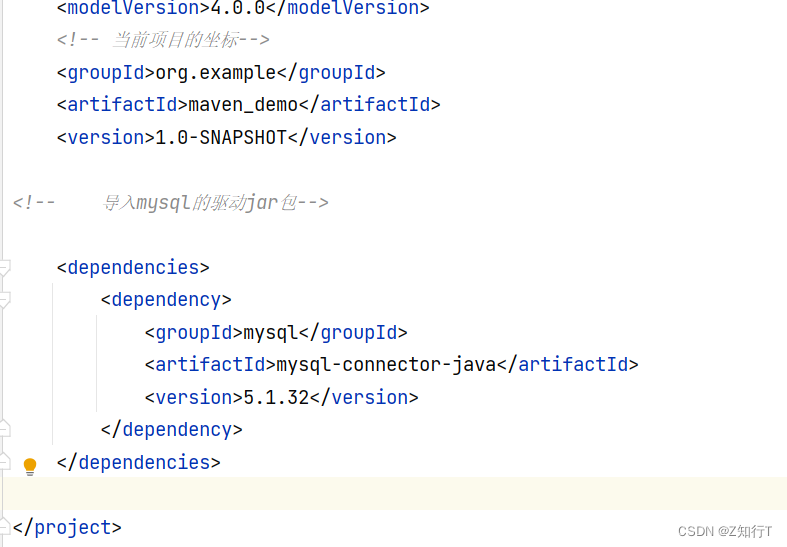
用过的jar包,会自动补全名称,如果dependency 没有自动提示,百度搜 包名+maven ,例如mysql maven, 找到对应的坐标代码。
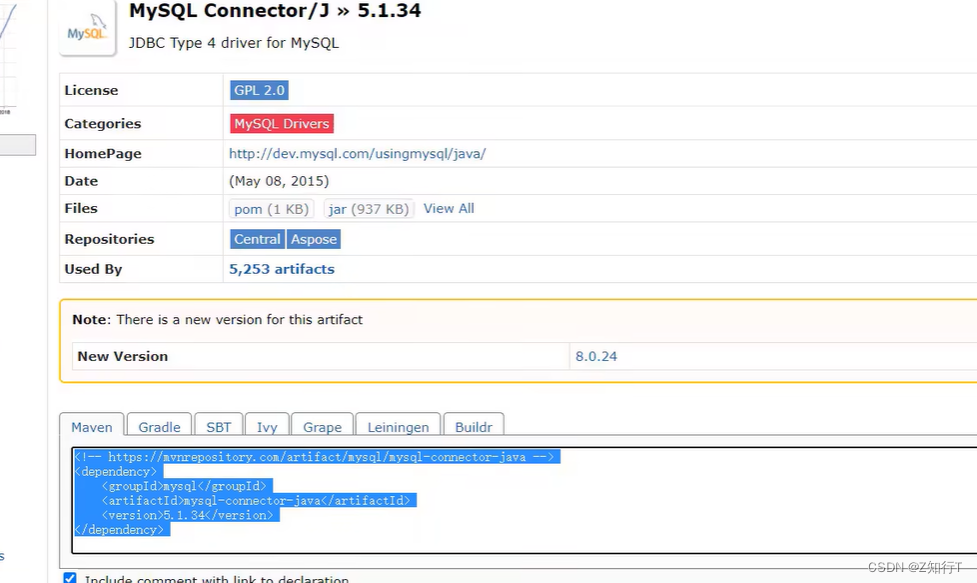
然后点击下载

修改自动生效,不需要点下载了
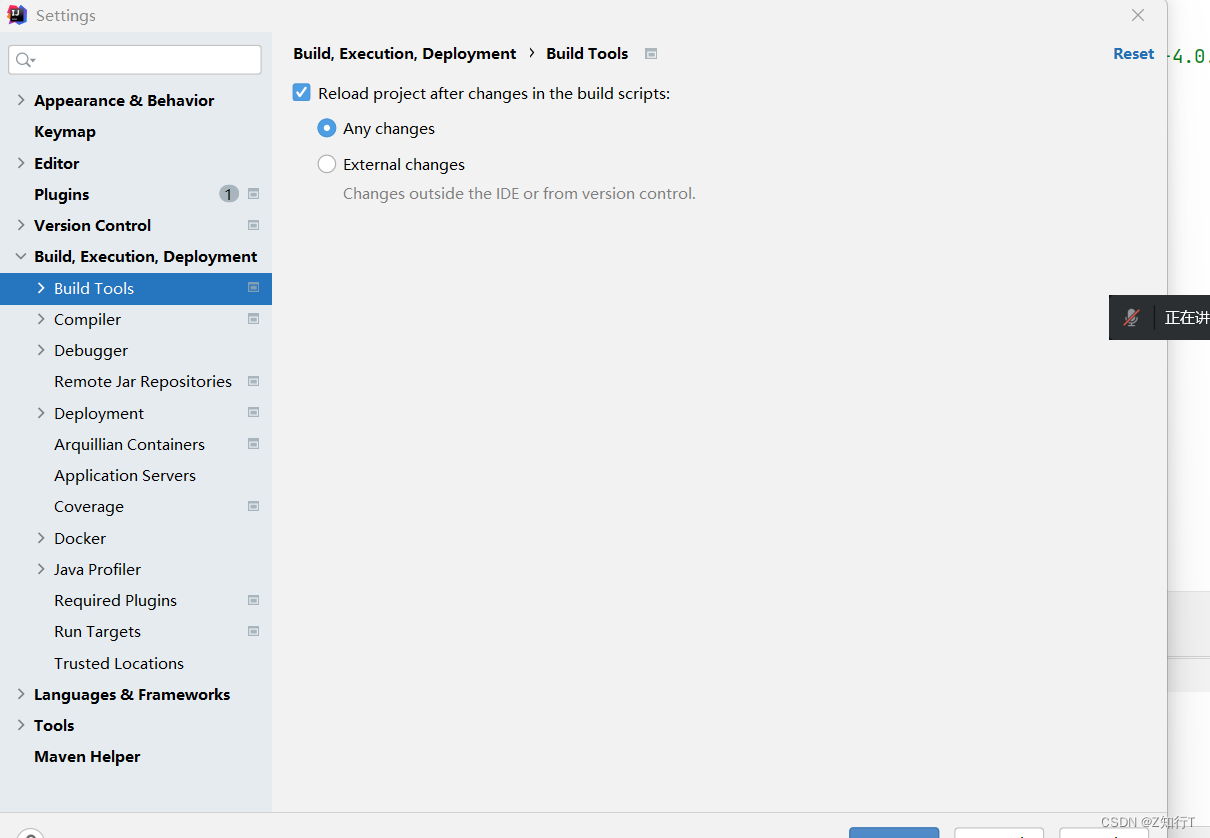
如果本地仓库有jar包,快捷键
alt+insert
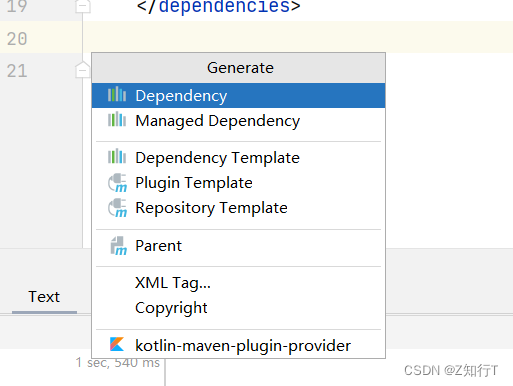
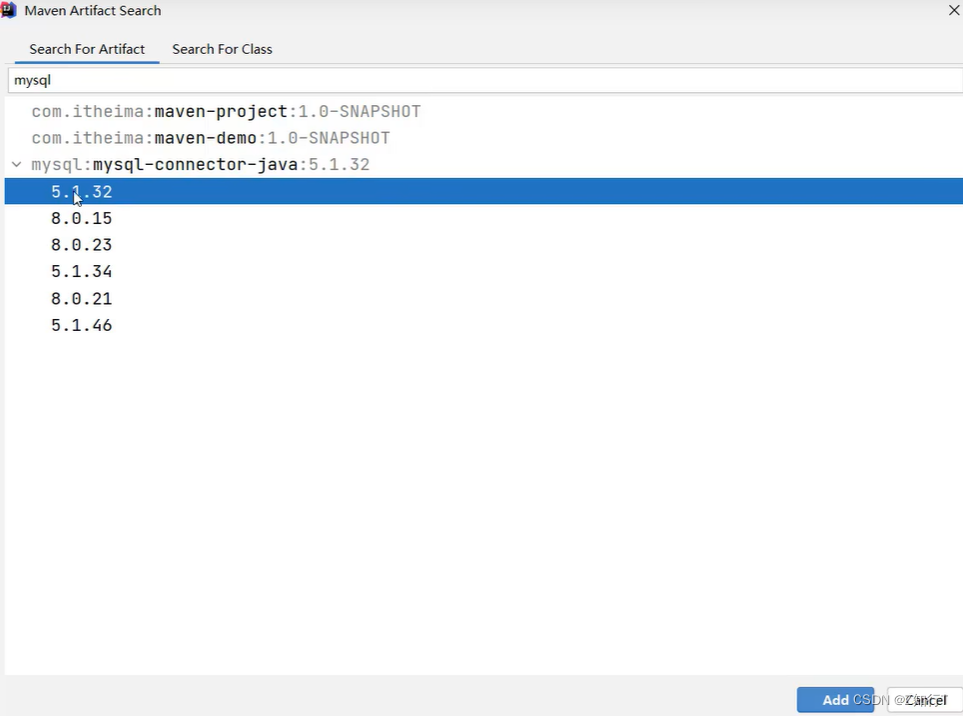
依赖范围
编译是java文件夹的内容
测试时test文件夹的内容
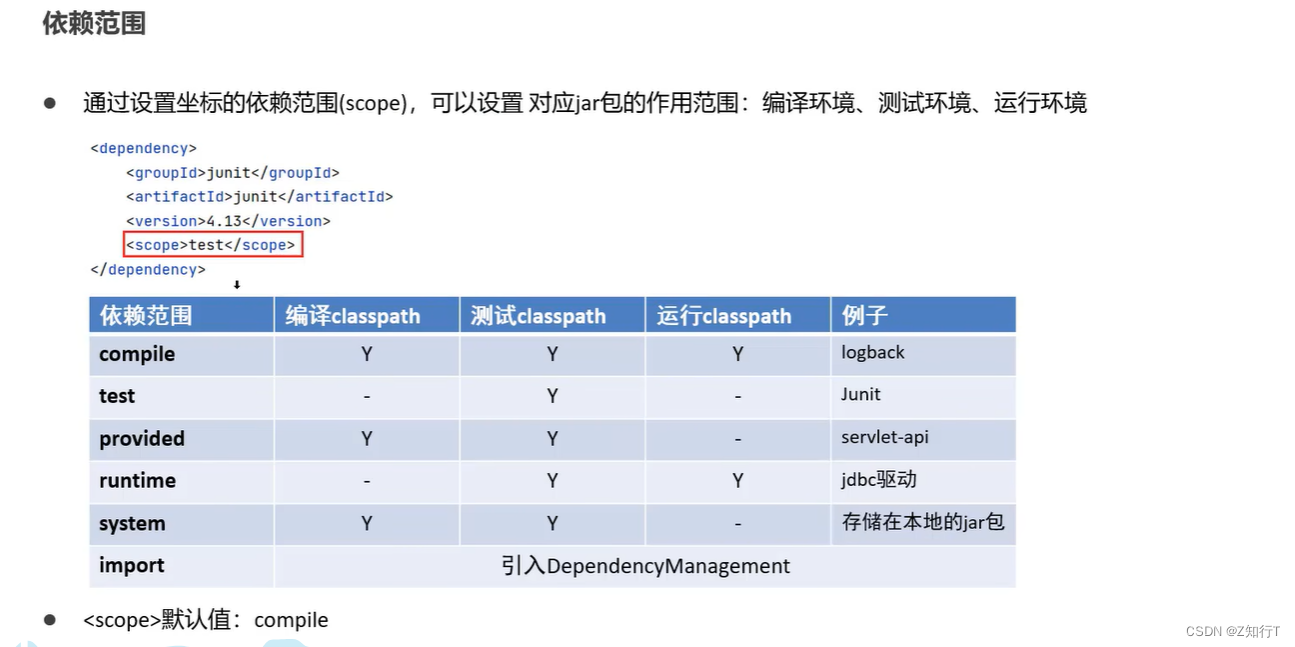
provide 范围,在web项目打包时, 范围时provide 的包,不会打包到 web项目的lib文件夹里。
lib文件存放web项目依赖的包





















 559
559











 被折叠的 条评论
为什么被折叠?
被折叠的 条评论
为什么被折叠?








